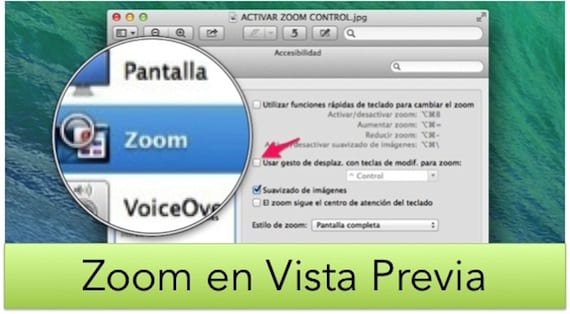
Useammin kuin kerran olemme ilmoittaneet, että puretun omenan käyttöjärjestelmä on järjestelmä, joka on täynnä työkaluja ja apuohjelmia, mikä tekee vaikeista asioista helppoja.
Toinen tämän käyttöjärjestelmän suurimmista vahvuuksista on se, että se sisältää äärettömän määrän "vakiotyökaluja", jotka muissa järjestelmissä olisivat kolmannen osapuolen sovelluksia kaikkeen siihen liittyvään. Tänään puhumme jälleen kerran työkalusta "suurennuslasi" mutta tässä tapauksessa järjestelmäsovelluksesta esikatselu.
Apple-käyttöjärjestelmässä voimme zoomata näyttöä useilla tavoilla. Nopein etsii kolmannen osapuolen sovellusta Mac App Storesta ja maksaa parhaimmillaan euro tai kaksi euroa, jonka se maksaa. Jokin aika sitten esitimme sinulle hakemuksen Zoomaa se, saatavana sovelluskaupasta hintaan 2,69 euroa. Jos kuitenkin olet miettinyt, onko itse järjestelmässä vastaavaa, vastaus on kyllä.
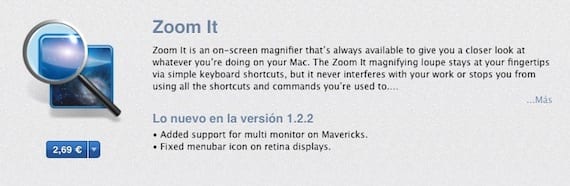
Myöhemmin selitämme, kuinka OSX: llä itsellään olevaa zoomaustyökalua käytetään. Voit tehdä tämän sinun täytyy mennä Järjestelmäasetukset ja mene sisälle Saavutettavuus. Siellä, oikeassa palkissa voit valita luokan ZOOM ja oikeanpuoleisessa ikkunassa voit määrittää sen siten, että voit aktivoida sen muiden asetusten joukossa painamalla CTRL-näppäintä ja pyyhkäisemällä hiirellä.
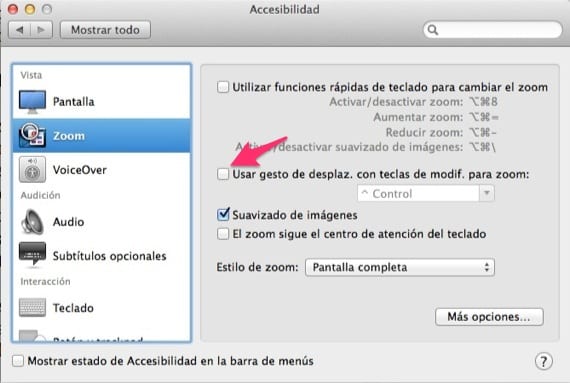
Tänään tuomme sinulle vielä yhden tavan käyttää ZOOM-työkalua, mutta tällä kertaa Esikatselu-sovelluksessa, jossa voimme avata PDF- ja kuvatiedostot tarkastellaksesi niitä nopeasti muun muassa. Tosiasia on, että jos avaat kuvan ja haluat lähentää sen osaa, Esikatselussa on myös suurennuslasityökalu ilman, että sinun tarvitsee zoomata koko näyttöä CTRL: llä ja liikuttaa sormea hiirellä. Esikatselun "suurennuslasityökalu" sijaitsee ylävalikko Työkalut.
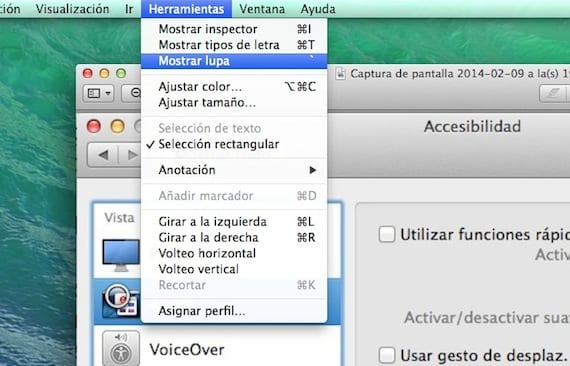
Kuten kuvasta näet, tätä työkalua käytettäessä zoomaus on tarkka Esikatselussa ja kohdistimen ohi.
Nyt sinulla on jo kolme eri tapaa tehdä ZOOM OSX: ssä, joten sinä valitset näiden työkalujen käyttötavan riippuen tilanteesta, jossa olet ja mitä tarvitset.
Lisää tietoa - "Zoomaa" -toiminnon avulla näet yksityiskohdat Mac-näytöllä